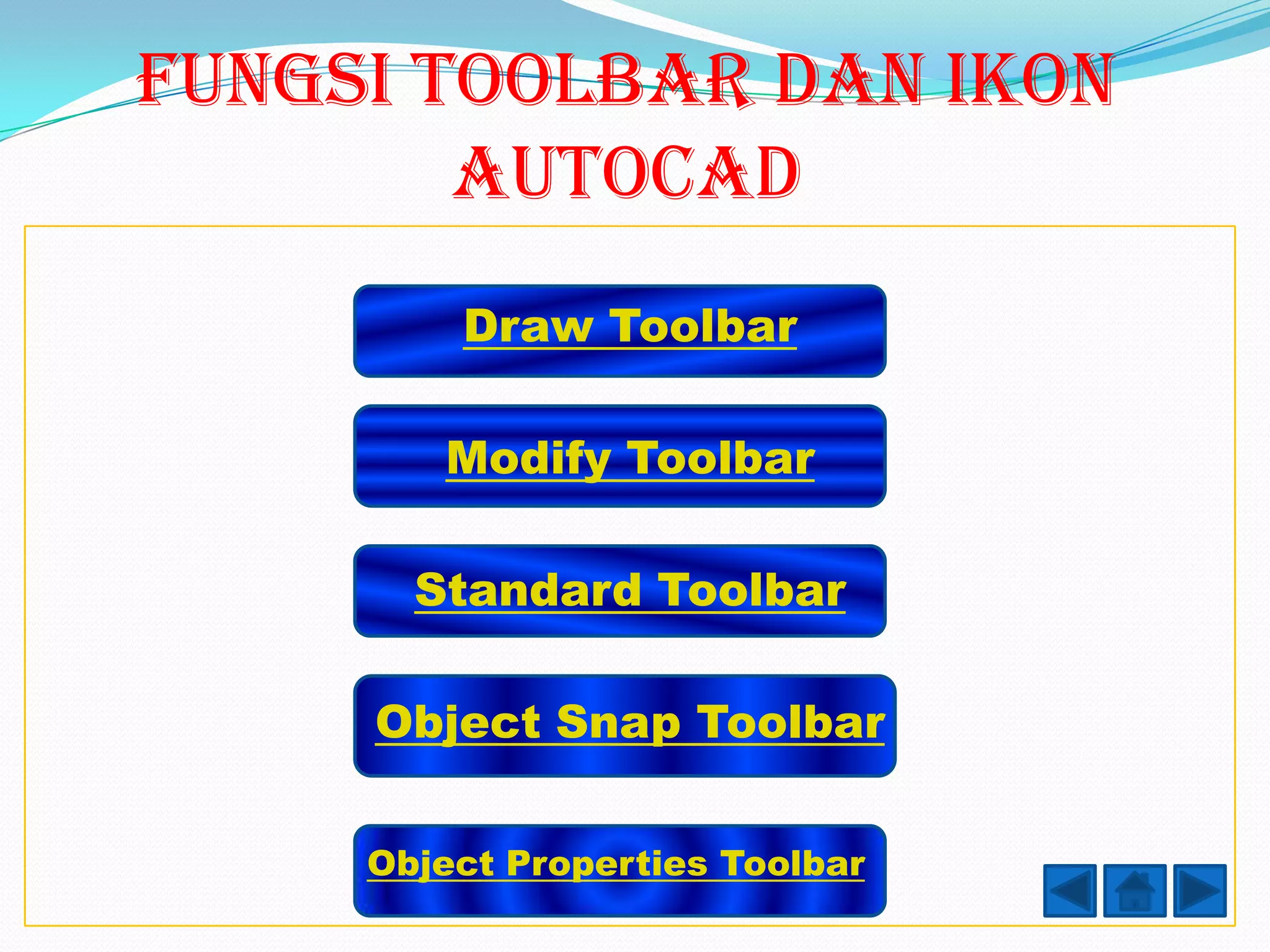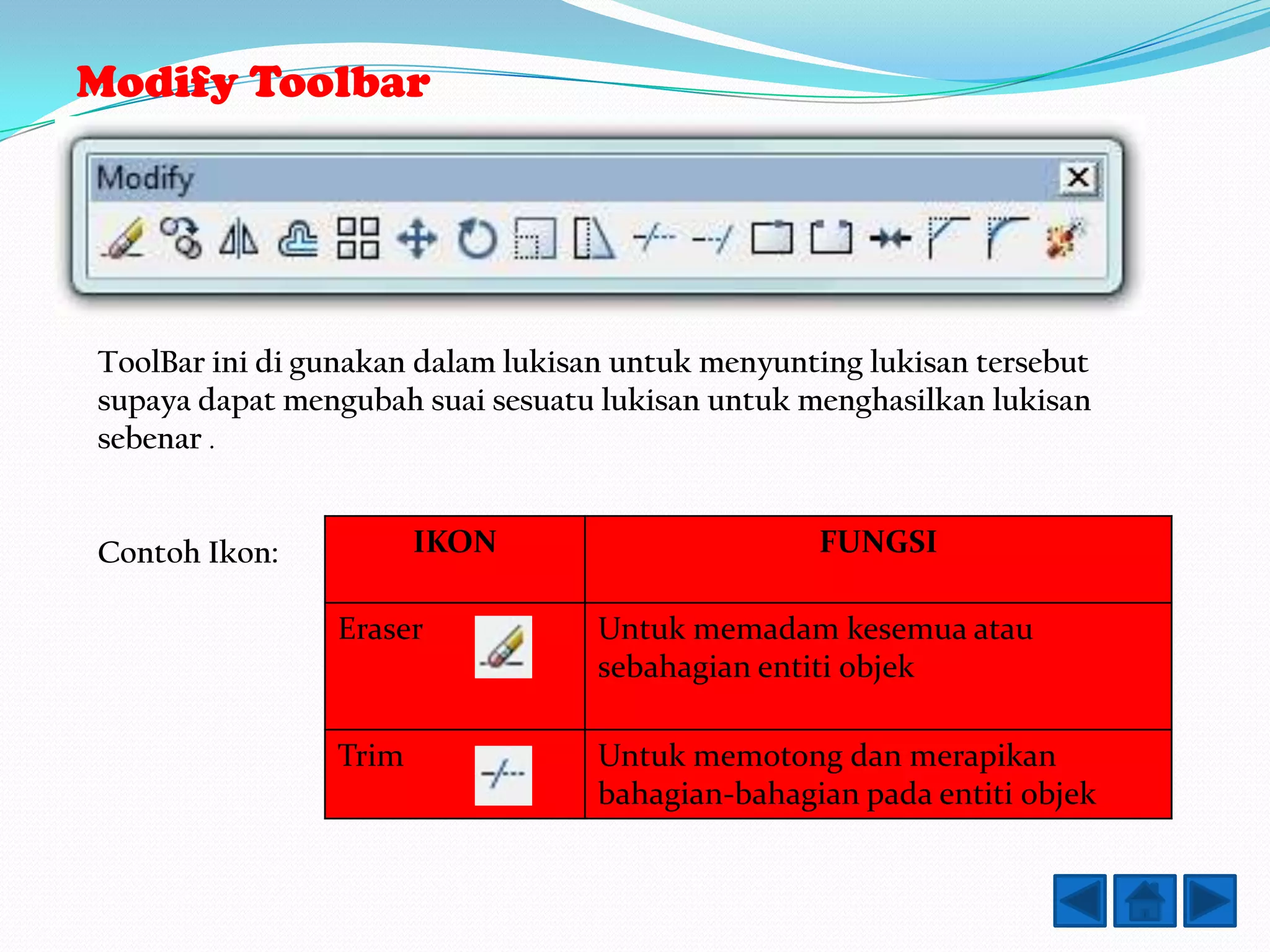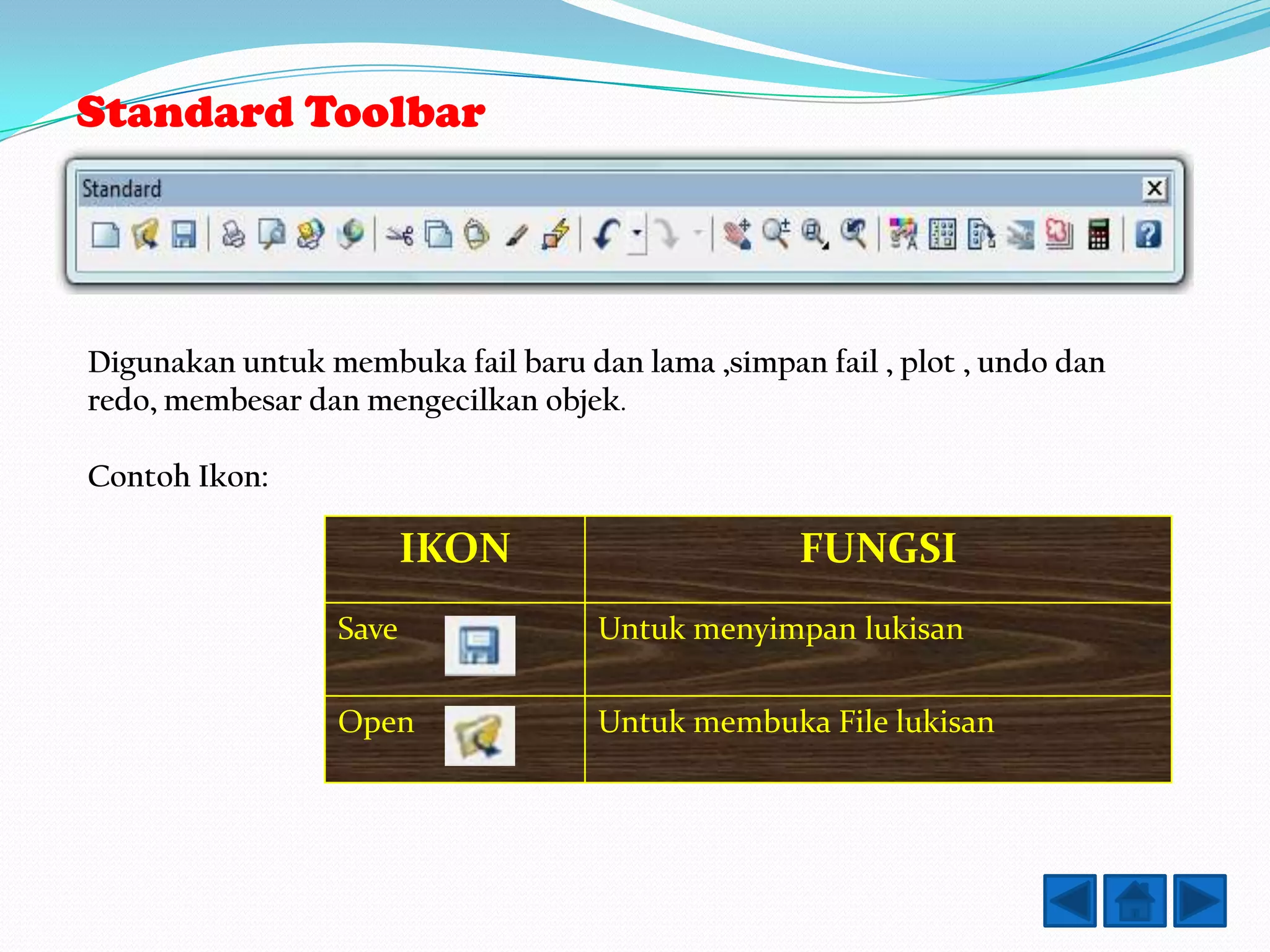Dokumen tersebut memberikan pengenalan mengenai perisian AutoCAD. Ia menjelaskan tujuan pengajaran AutoCAD, pengenalan AutoCAD sebagai perisian merangka dan mereka bentuk bantuan komputer 2D dan 3D, kelebihan AutoCAD berbanding lukisan manual, fungsi toolbar dan ikon utama AutoCAD seperti Draw Toolbar, Modify Toolbar, Standard Toolbar dan Object Snap Toolbar.